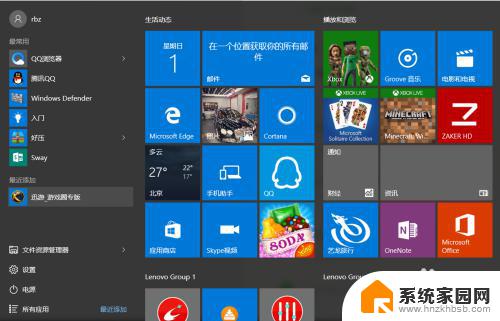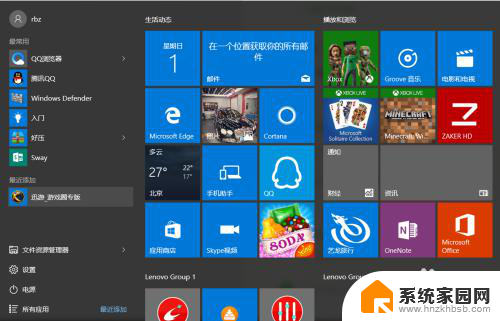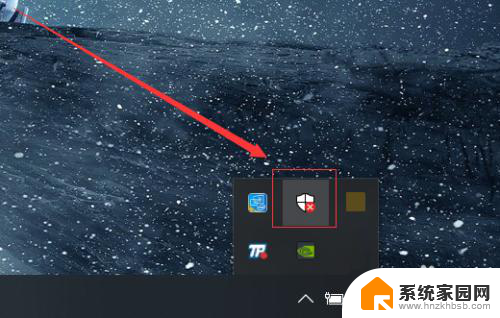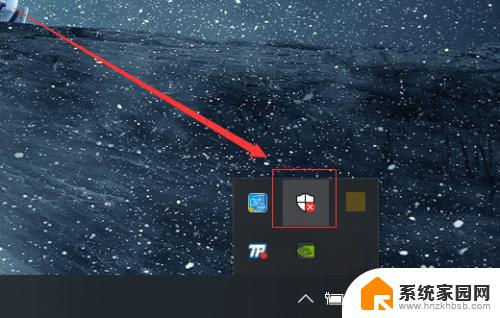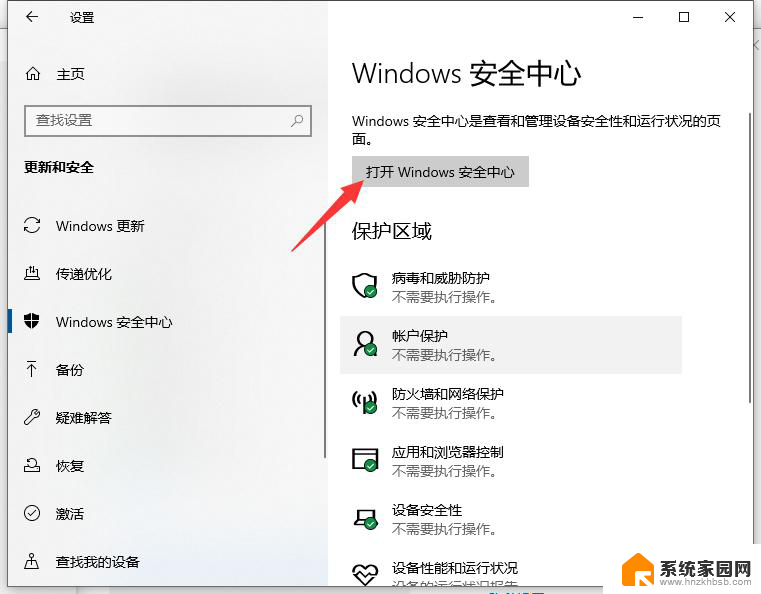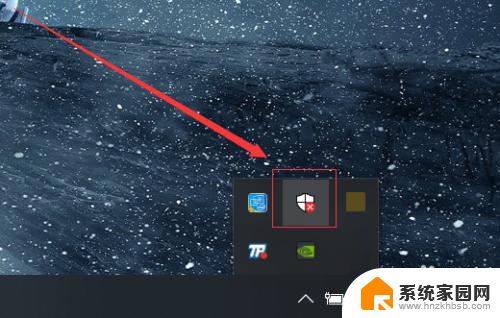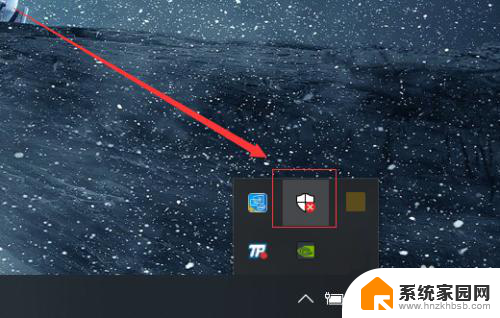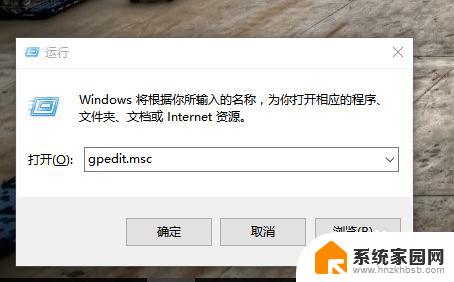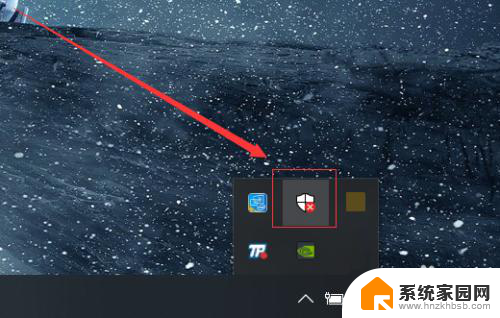win10专业版杀毒软件关闭方法 win10 64位专业版如何关闭自带杀毒软件
在如今的互联网时代,电脑病毒已经成为威胁我们电脑安全的一个重要问题,而作为广受欢迎的操作系统之一,Win10专业版为了保护用户的电脑安全,自带了一款杀毒软件。有些用户可能更倾向于使用其他杀毒软件,或者是觉得自带杀毒软件对电脑性能有所影响。Win10 64位专业版如何关闭自带的杀毒软件呢?下面我们就来详细了解一下关闭自带杀毒软件的方法。
方法如下:
1、点击桌面右下角的“Windows安全中心”图标;
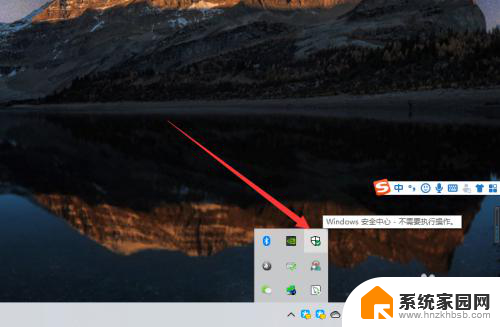
2、或者点击左下角【开始】,点击【设置】;
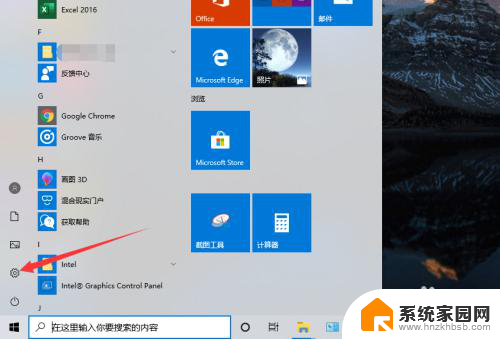
3、然后在设置中点击【更新和安全】;
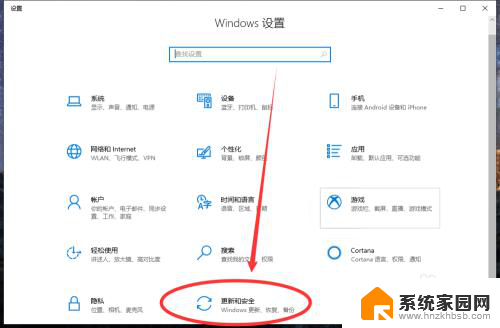
4、再点击左侧的【Windows安全中心】;
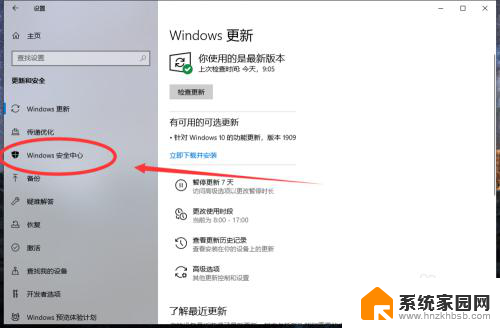
5、点击【病毒和威胁防护】;
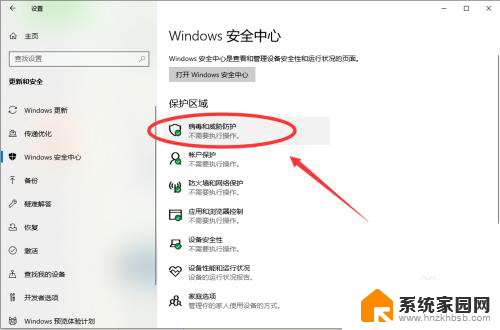
6、点击【管理设置】;
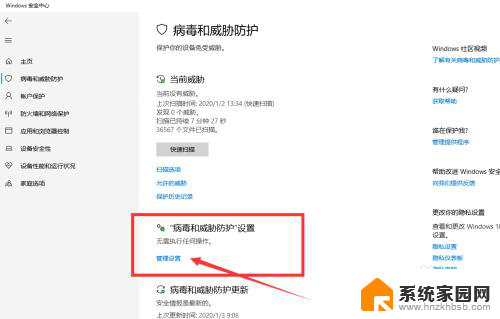
7、将“实时保护”和“云保护”关闭即可。
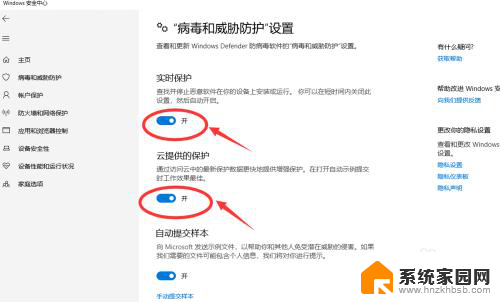
8.总结:
1、点击桌面右下角的“Windows安全中心”图标;
2、或者点击左下角【开始】,点击【设置】;
3、然后在设置中点击【更新和安全】;
4、再点击左侧的【Windows安全中心】;
5、点击【病毒和威胁防护】;
6、点击【管理设置】;
7、将“实时保护”和“云保护”关闭即可。
以上是win10专业版关闭杀毒软件的方法,如果您遇到了此类问题,请尝试按照我们提供的方法解决,希望这能对您有所帮助。